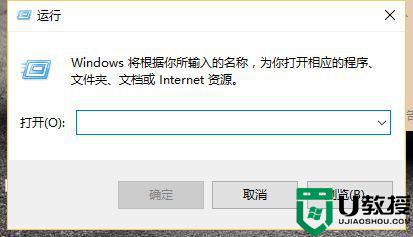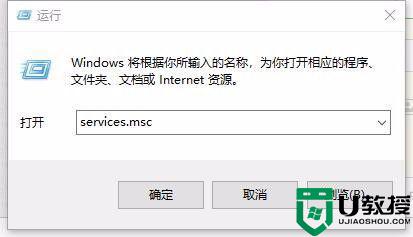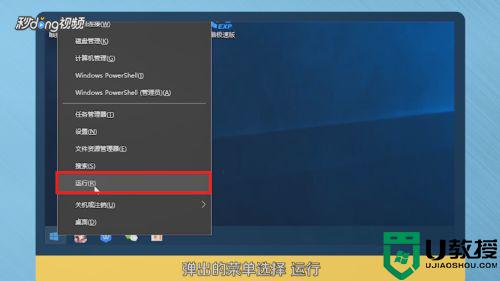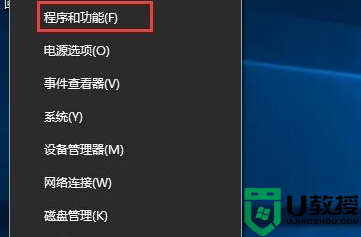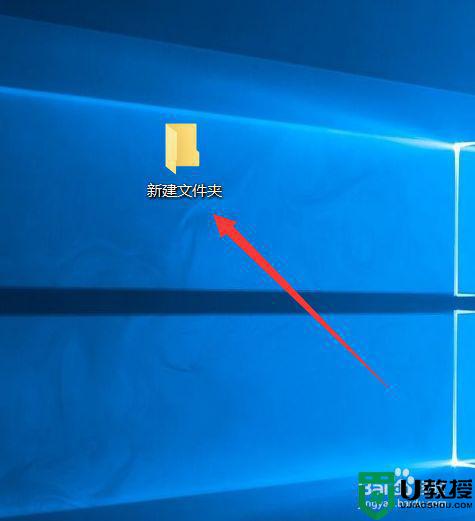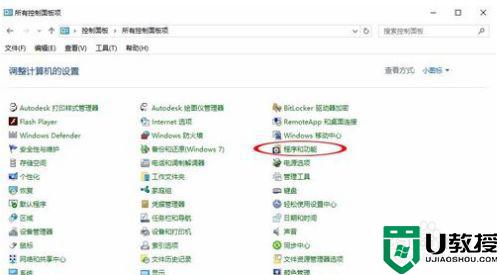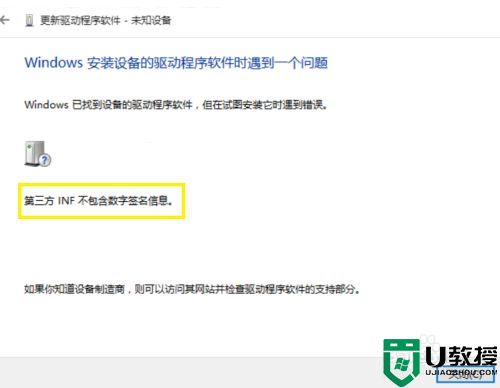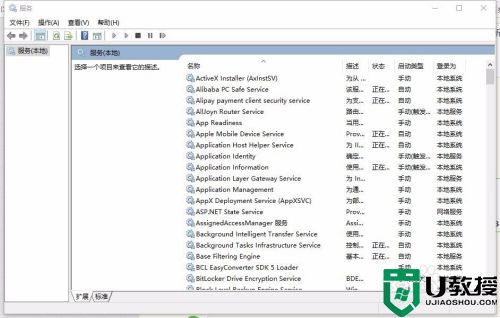戴尔window10安装cad2018失败不成功怎么办
cad2018作为一款备受用户喜爱的十分好用功能强大的绘图软件,很多用户办公中的原版win10电脑上也会安装这款软件来使用,可是最近有用户在win10系统中安装cad2018时却出现了安装失败不成功的情况,对此戴尔window10安装cad2018失败不成功怎么办呢?这里小编就来教大家解决方法。
推荐下载:win10系统旗舰版
具体方法:
1、首先检查是不是自己下载的cad软件的版本不对,跟win10系统不兼容导致,比如说在win10 32位系统上安装cad 64位软件就无法安装。
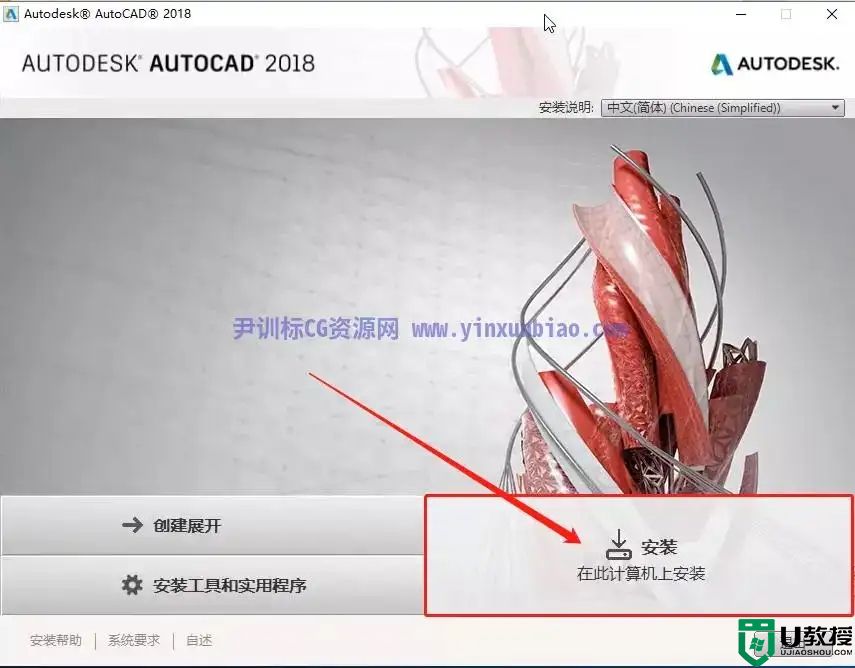
2、如果不是版本不兼容的问题的话,我们可以彻底删除之前的cad残留文件,然后再次重装cad软件即可,按下win+r快捷键打开运行菜单,输入regedit命令回车确定。
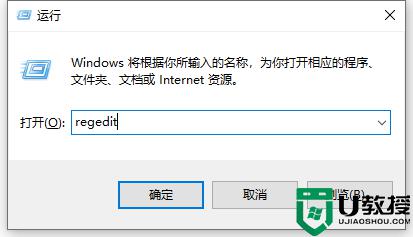
3、接着点击编辑标签,点击查找命令打开。
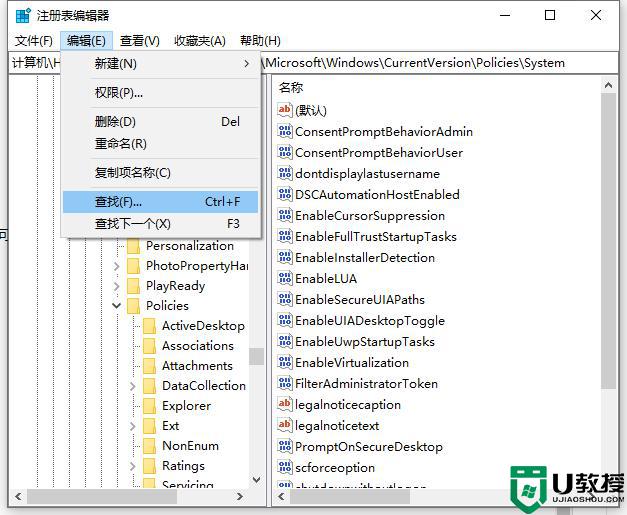
4、查找目标输入cad,点击查找。
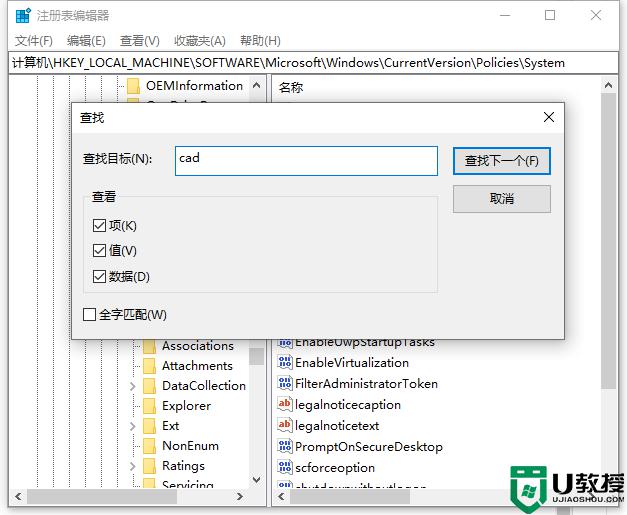
5、查找到cad任意键值都全部选择删除,清除干净残留注册表等信息。
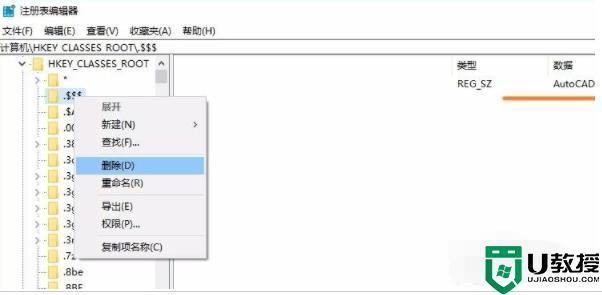
6、继续点击查找下一个,直到将注册表中所有cad键值删除后,重新安装AutoCAD程序即可。
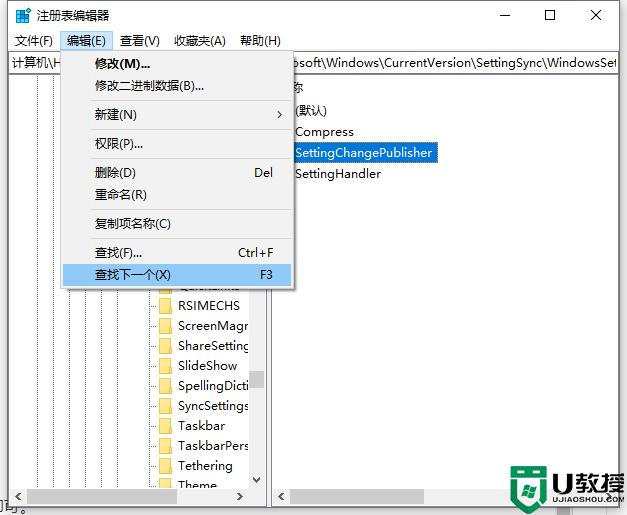
上述就是关于戴尔window10安装cad2018失败不成功解决方法了,如果有遇到这种情况,那么你就可以根据小编的操作来进行解决,非常的简单快速,一步到位。